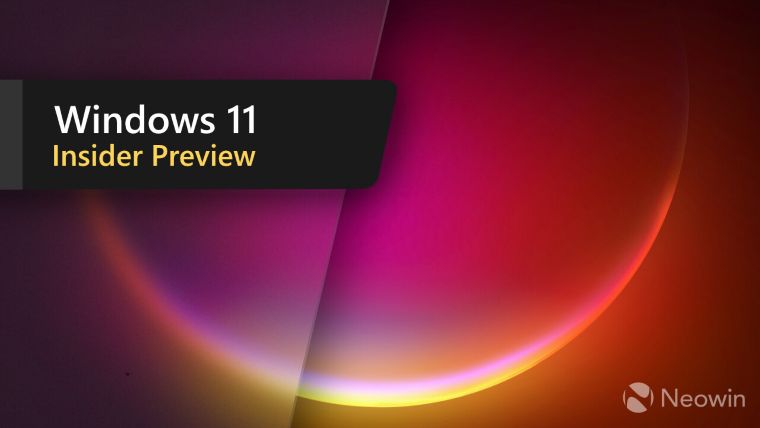مایکروسافت نسخه جدیدی از ویندوز ۱۱ را برای کاربران اینسایدر که در کانال بتا هستند منتشر کرده است. این نسخه با شماره 26120.4161 و شناسه KB5058515، چند ویژگی و بهبود جدید را ارائه میدهد.
اول از همه، مایکروسافت روی گزینه جدیدی به نام «پیشنویس با Copilot در ورد» (Draft with Copilot in Word) کار میکند که در بخش Click to Do قرار دارد. در اصل، Copilot برای زمانی که میخواهید سریعاً متنی را پیشنویس کنید، به جای شما ایدهپردازی و نویسندگی میکند. مایکروسافت اعلام کرده که این قابلیت طی هفتههای آینده بهتدریج عرضه خواهد شد، اما رایگان نیست و نیاز به اشتراک Microsoft 365 Copilot دارد.
در این نسخه جدید، مایکروسافت همچنین ویجتها را بهبود داده است و حالا آنها دارای داشبوردهای چندگانه هستند. اگر قبلاً علاقهای به ویجتها نداشتید، این تغییر احتمالاً نظرتان را عوض نمیکند؛ اما کسانی که ویجتها را مفید میدانند، احتمالاً از داشبوردهای جدید لذت خواهند برد.
علاوه بر این، گزینههای بیشتری برای صفحه قفل (Lock Screen) هم در حال اضافه شدن است تا کاربران کنترل بیشتری روی اینکه چه ویجتهایی در آنجا نمایش داده شود، داشته باشند.
اپلیکیشن مهاجرت جدیدی که اخیراً دربارهاش گزارش داده بودیم نیز همراه با این نسخه ارائه شده است. برای جزئیات بیشتر میتوانید این مقاله را مطالعه کنید.
پنجره فعالسازی کلید محصول ویندوز ۱۱ بالاخره ظاهر بصری مخصوص ویندوز ۱۱ را دریافت کرده تا هماهنگی بیشتری با ظاهر کلی سیستم عامل داشته باشد. مایکروسافت قبلاً تغییراتی از این دست ایجاد کرده بود، اما آنها به اندازه کافی با طراحی کلی سیستم هماهنگ نبودند.
در نهایت، یک پنجره جدید «Open with» نیز در حال آزمایش است که وقتی میخواهید فایلی را باز کنید، برنامههای Microsoft Store را به شما پیشنهاد میدهد.
علاوه بر این ویژگیهای جدید، مایکروسافت بهبودهای جزئی دیگری هم در بخشهای مختلف اعمال کرده است، مثل رفع مشکلات ورود به اکانت منیجر، مشکلات خواندن CPU در Task Manager و موارد دیگر.
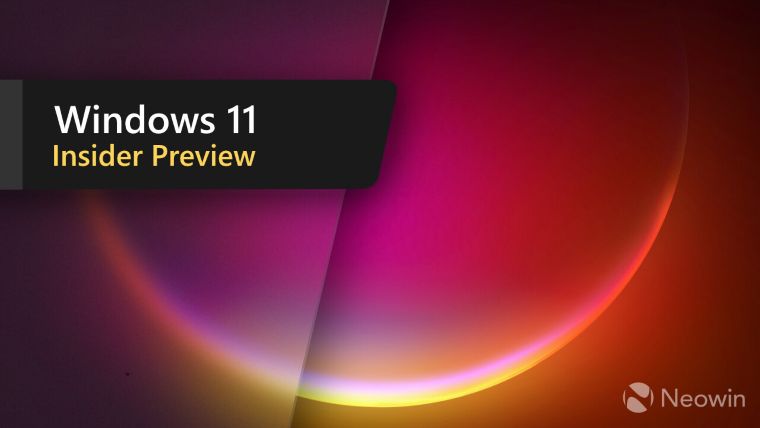
در ادامه، مشکلات شناختهشده این نسخه آورده شده است:
[عمومی]
- بعد از انجام ریست کامپیوتر از مسیر Settings > System > Recovery، نسخه ویندوز شما ممکن است اشتباهی به عنوان Build 26100 نمایش داده شود، در حالی که در واقع Build 26120 است. این موضوع مانع دریافت بهروزرسانیهای بعدی کانال بتا نخواهد شد و در آینده با آپدیتها رفع میشود.
- گزینه ریست کردن کامپیوتر از مسیر Settings > System > Recovery در این نسخه کار نمیکند.
- [جدید] از آخرین نسخه به بعد، زمانی که قابلیت Virtualization Based Security فعال باشد، برنامههایی که به مجازیسازی وابستهاند مثل VMware Workstation، دیگر اجرا نمیشوند مگر اینکه مؤلفه اختیاری ویندوز به نام “Windows Hypervisor Platform” را نصب کرده باشید. قبلاً نیازی به نصب این مؤلفه نبود.
[دسته کنترلر ایکسباکس]
- برخی کاربران اینسایدر با مشکلی مواجه شدهاند که وقتی کنترلر ایکسباکس را از طریق بلوتوث وصل میکنند، سیستم آنها دچار مشکل جدی (Bugcheck) میشود. برای رفع این مشکل:
۱. Device Manager را از طریق جستجو در تسکبار باز کنید.
۲. در Device Manager روی “View” کلیک کنید و گزینه “Devices by Driver” را انتخاب کنید.
۳. درایوری با نام “oemXXX.inf (XboxGameControllerDriver.inf)” را پیدا کنید (XXX عددی مختص سیستم شماست).
۴. روی آن راستکلیک کرده و “Uninstall” را انتخاب کنید.
[Click to Do (پیشنمایش)]
- مشکلات زیر در بهروزرسانیهای آینده برای کاربران اینسایدر رفع خواهند شد:
- کاربران اینسایدر که از کامپیوترهای Copilot+ با پردازنده AMD یا Intel™ استفاده میکنند، ممکن است در اولین تلاش برای انجام عملیات هوشمند متنی در Click to Do، بعد از نصب نسخه یا مدل جدید، با زمان انتظار طولانی مواجه شوند.
[جستجوی ویندوز بهبودیافته]
- [یادآوری] برای اینکه جستجوی ویندوز در کامپیوترهای Copilot+ بهینهتر شود، توصیه میشود که برای کامل شدن ایندکس اولیه جستجو، دستگاه را به برق وصل کنید. وضعیت ایندکس جستجو را میتوانید در Settings > Privacy & security > Searching Windows بررسی کنید.
[تسکبار و سینی سیستم]
- [جدید] در بعضی موارد، آیکونهای تسکبار ممکن است کوچک نمایش داده شوند، حتی اگر گزینه نمایش دکمههای کوچک تسکبار روی “never” تنظیم شده باشد.
[فایل اکسپلورر]
- مشکلات شناختهشده برای عملکردهای هوش مصنوعی در File Explorer به شرح زیر است:
- حالت اسکن Narrator ممکن است در پنجره نتیجه اقدامات Summarize AI برای فایلهای Microsoft 365 بهدرستی کار نکند، مخصوصاً هنگام خواندن لیستهای بولتدار. راهحل موقت: میتوانید از ترکیب کلید Caps + Right برای حرکت استفاده کنید.
- اگر زبان نمایش ویندوز شما راست به چپ باشد، پنجره نتایج عملکردهای هوش مصنوعی برای فایلهای Microsoft 365 همچنان متن را از چپ به راست نمایش میدهد.
[ویجتها]
- تا زمانی که پشتیبانی کامل از پین کردن ویجتها در تجربه جدید داشبورد ویجتها اضافه شود، پین کردن شما را به تجربه قبلی بازمیگرداند.
source